Irgendwann ist es an der Zeit, dass man sein Samsung Galaxy S23 auf Werkseinstellungen zurücksetzen muss. Sei es nach einem Android Firmware Update, schwerwiegenden Problemen mit dem Betriebssystem oder beim Verkauf des Smartphones.
Haben Sie bei Ihrem Samsung Galaxy S23 noch keinen Werksreset durchgeführt und damit das Smartphone auf Werkseinstellungen zurückgesetzt, dann möchten wir Ihnen hier gerne zwei Methoden erklären, wie man dabei am Besten vorgehen muss:
So wird das Samsung Galaxy S23 komplett auf Werkseinstellungen zurückgesetzt
Variante 1: Werksreset über das Android Betriebssystem
Die erste Variante ist die einfachere der Beiden, da man direkt über Android das komplette System zurücksetzen kann. Dabei geht man wie folgt vor:
1. Öffnen Sie auf Ihrem Samsung Galaxy S23 die Einstellungen.
2. Navigieren Sie nun auf „Allgemeine Verwaltung“ und dann auf „Zurücksetzen“
3. Hier finden Sie nun „Auf Werkseinstellungen zurücksetzen“ – Wählen Sie den Menüpunkt aus.
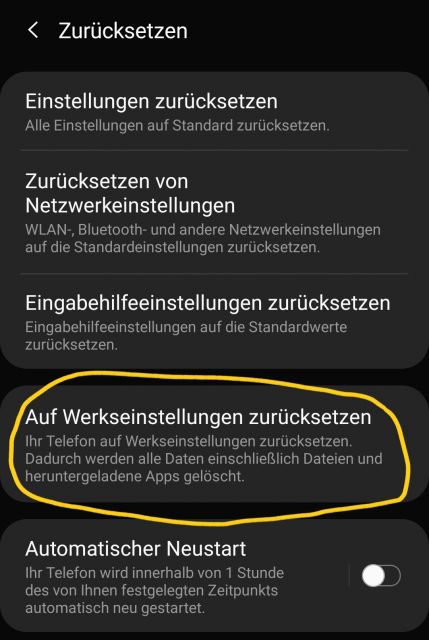
4. Folgen Sie nun dem Assistenten, der Sie durch den weiteren Prozess begleitet.
Anschließend werden alle Daten gelöscht und das Gerät neu gestartet. Sie können nun wieder mit der Einrichtung beginnen, wie wenn Sie das Smartphone zum ersten Mal erworben haben.
Variante 2: Über das Recovery Menü
Die zweite Variante ist jene, die genutzt werden muss, wenn Sie keinen Zugriff mehr auf das Android System haben. Sei es durch fehlerhafte Firmware oder einer vergessenen Entsperrmethode. Nachfolgend beschreiben wir euch, wie man mittels einem Hardreset das Samsung Galaxy S23 zurücksetzen kann.
1. Verbinden Sie das Samsung Galaxy S23 über ein USB Kabel mit Ihrem PC.
2. Schaltet jetzt das Smartphone komplett aus
3. Drückt und haltet nun zum Einschalten folgende Tastenkombination:
- Lautstärke-Lauter
- Bixby Button
- Power On/ Off
4. Ein Android-Männchen mit einem Ausrufezeichen erscheint nach einiger Zeit. Das bedeutet ihr könnt die Tasten am Gerät jetzt loslassen.
5. Es dauert nun noch kurze Zeit bis euch das Recovery Menü des Samsung Galaxy S23 angezeigt wird.
6. Navigiert nach unten, indem Ihr die Lautstärke-Leiser Taste drückt, bis ihr „Wipe Factory Reset“ markiert habt.
7. Bestätigt mit Drücken der Power-Taste den Vorgang und bestätigt anschließend nochmal durch Auswahl mit „Yes“.
Euer Samsung Galaxy S23 wird nun auf Werkseinstellungen zurückgesetzt. Damit wisst Ihr nun, wie man ganz einfach das Samsung Galaxy S23 auf Werkseinstellungen zurücksetzen kann.

 Manuel ist ein anerkannter Tech-Experte mit über 15 Jahren Erfahrung in der Welt der Handys, Smartphones und PC-Systeme. Er teilt sein fundiertes Fachwissen hier im Blog, um Technik verständlich zu machen und praktische Lösungen für alltägliche Probleme zu bieten. Seine Artikel basieren auf langjähriger Praxiserfahrung und machen ihn zu einem glaubwürdigen Ansprechpartner für alle Technik-Fragen. Mehr über Manuel findest du hier.
Manuel ist ein anerkannter Tech-Experte mit über 15 Jahren Erfahrung in der Welt der Handys, Smartphones und PC-Systeme. Er teilt sein fundiertes Fachwissen hier im Blog, um Technik verständlich zu machen und praktische Lösungen für alltägliche Probleme zu bieten. Seine Artikel basieren auf langjähriger Praxiserfahrung und machen ihn zu einem glaubwürdigen Ansprechpartner für alle Technik-Fragen. Mehr über Manuel findest du hier.
Kommentar schreiben